రచయిత:
Janice Evans
సృష్టి తేదీ:
26 జూలై 2021
నవీకరణ తేదీ:
23 జూన్ 2024

విషయము
డెస్క్టాప్ షార్ట్కట్లు మీ కంప్యూటర్ హార్డ్ డ్రైవ్లో నిల్వ చేయబడిన నిర్దిష్ట ఫైల్లకు సత్వరమార్గాలు. సత్వరమార్గంతో, మీరు త్వరగా పత్రాన్ని తెరవవచ్చు లేదా సత్వరమార్గాన్ని డబుల్ క్లిక్ చేయడం ద్వారా ప్రోగ్రామ్ను ప్రారంభించవచ్చు. కావలసిన ఫైల్ కోసం బహుళ ఫోల్డర్లను శోధించాల్సిన అవసరం లేనందున సత్వరమార్గాలు సమయాన్ని ఆదా చేస్తాయి. డెస్క్టాప్ సత్వరమార్గాన్ని ఎలా సృష్టించాలో ఈ వ్యాసం మీకు చూపుతుంది.
దశలు
2 వ పద్ధతి 1: డెస్క్టాప్ సందర్భ మెనుని ఉపయోగించడం
 1 డెస్క్టాప్లోని ఖాళీ స్థలంపై కుడి క్లిక్ చేయండి. తెరిచే మెనులో, "సృష్టించు" ఎంచుకోండి.
1 డెస్క్టాప్లోని ఖాళీ స్థలంపై కుడి క్లిక్ చేయండి. తెరిచే మెనులో, "సృష్టించు" ఎంచుకోండి. - ఉపమెను తెరవబడుతుంది; అందులో, "సత్వరమార్గం" ఎంపికను ఎంచుకోండి.
 2 తెరుచుకునే విండోలో, మీరు సత్వరమార్గాన్ని సృష్టించాలనుకుంటున్న ఫైల్ స్థానాన్ని పేర్కొనండి. దీన్ని చేయడానికి, "బ్రౌజ్" క్లిక్ చేయండి, మీకు కావలసిన ఫైల్ను కనుగొని దానిపై క్లిక్ చేయండి. ఫైల్ మార్గం "ఆబ్జెక్ట్ లొకేషన్ పేర్కొనండి" లైన్లో కనిపిస్తుంది.
2 తెరుచుకునే విండోలో, మీరు సత్వరమార్గాన్ని సృష్టించాలనుకుంటున్న ఫైల్ స్థానాన్ని పేర్కొనండి. దీన్ని చేయడానికి, "బ్రౌజ్" క్లిక్ చేయండి, మీకు కావలసిన ఫైల్ను కనుగొని దానిపై క్లిక్ చేయండి. ఫైల్ మార్గం "ఆబ్జెక్ట్ లొకేషన్ పేర్కొనండి" లైన్లో కనిపిస్తుంది. - మీరు ఫైల్కు మార్గాన్ని మాన్యువల్గా కూడా నమోదు చేయవచ్చు, కానీ లోపాలను నివారించడానికి "బ్రౌజ్" బటన్ని ఉపయోగించి దీన్ని చేయడం మంచిది.
 3 తదుపరి క్లిక్ చేయండి (సత్వరమార్గాన్ని సృష్టించు విండోలో).
3 తదుపరి క్లిక్ చేయండి (సత్వరమార్గాన్ని సృష్టించు విండోలో). 4 సత్వరమార్గం కోసం ఒక పేరును నమోదు చేయండి. అప్పుడు విండో దిగువన "ముగించు" క్లిక్ చేయండి. ముగించు బటన్కు బదులుగా తదుపరి బటన్ కనిపిస్తే, దాన్ని క్లిక్ చేయండి, సత్వరమార్గం కోసం ఒక చిహ్నాన్ని ఎంచుకోండి, ఆపై ముగించు క్లిక్ చేయండి.
4 సత్వరమార్గం కోసం ఒక పేరును నమోదు చేయండి. అప్పుడు విండో దిగువన "ముగించు" క్లిక్ చేయండి. ముగించు బటన్కు బదులుగా తదుపరి బటన్ కనిపిస్తే, దాన్ని క్లిక్ చేయండి, సత్వరమార్గం కోసం ఒక చిహ్నాన్ని ఎంచుకోండి, ఆపై ముగించు క్లిక్ చేయండి.
2 వ పద్ధతి 2: ఫైల్ సందర్భ మెనుని ఉపయోగించడం
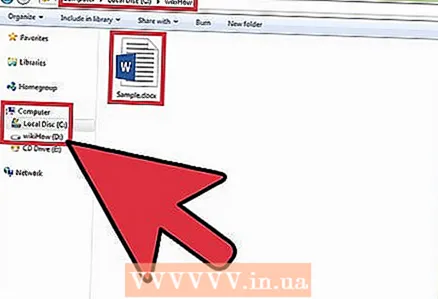 1 ఫైల్ను కనుగొనండిదీని కోసం మీరు సత్వరమార్గాన్ని సృష్టించాలనుకుంటున్నారు.
1 ఫైల్ను కనుగొనండిదీని కోసం మీరు సత్వరమార్గాన్ని సృష్టించాలనుకుంటున్నారు. 2 కనుగొన్న ఫైల్పై కుడి క్లిక్ చేయండి. దానికి ముందు, దాన్ని ఎంచుకోవడానికి ఫైల్పై ఎడమ క్లిక్ చేయండి.
2 కనుగొన్న ఫైల్పై కుడి క్లిక్ చేయండి. దానికి ముందు, దాన్ని ఎంచుకోవడానికి ఫైల్పై ఎడమ క్లిక్ చేయండి.  3 తెరిచే మెనులో, "సత్వరమార్గాన్ని సృష్టించు" క్లిక్ చేయండి.
3 తెరిచే మెనులో, "సత్వరమార్గాన్ని సృష్టించు" క్లిక్ చేయండి.- ఇన్స్టాల్ చేసిన ప్రోగ్రామ్ల జాబితా చివరలో సత్వరమార్గం కనిపిస్తుంది. ఉదాహరణకు, మీరు Microsoft Word కి సత్వరమార్గాన్ని సృష్టించినట్లయితే, అది జాబితా చివరలో కనిపిస్తుంది.
 4 మీ డెస్క్టాప్కు సత్వరమార్గాన్ని లాగండి. ఇప్పుడు, పత్రాన్ని తెరవడానికి లేదా ప్రోగ్రామ్ను అమలు చేయడానికి, సత్వరమార్గంపై క్లిక్ చేయండి.
4 మీ డెస్క్టాప్కు సత్వరమార్గాన్ని లాగండి. ఇప్పుడు, పత్రాన్ని తెరవడానికి లేదా ప్రోగ్రామ్ను అమలు చేయడానికి, సత్వరమార్గంపై క్లిక్ చేయండి.



